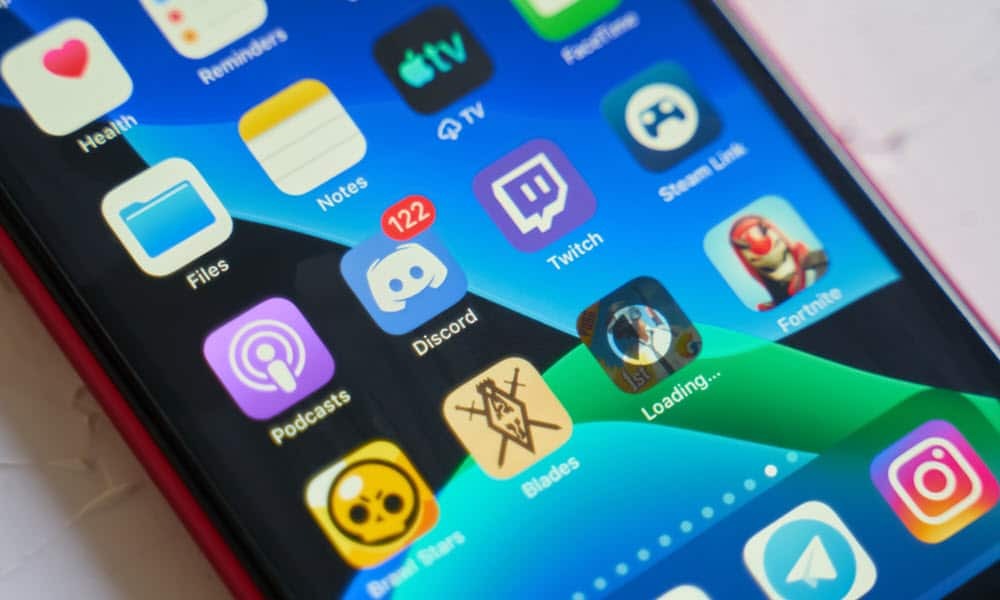Sådan tilføjes Facebook Live Chat til dit websted: Social Media Examiner
Facebook Chat Facebook / / September 25, 2020
 Stil dine besøgende på dit websted spørgsmål om dine produkter og tjenester? Leder du efter en måde at besvare disse spørgsmål i realtid på?
Stil dine besøgende på dit websted spørgsmål om dine produkter og tjenester? Leder du efter en måde at besvare disse spørgsmål i realtid på?
I denne artikel finder du ud af, hvordan du bruger Facebook Messenger med et gratis plugin fra Zotabox til at have live samtaler med dine besøgende på websitet.
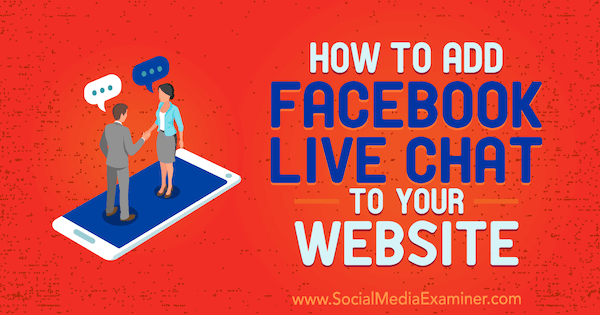
Hvorfor bruge Facebook Messenger til at integrere Live Chat med besøgende på hjemmesiden
Alle digitale marketingfolk vil have mere webstedstrafik, fordi mere webstedstrafik normalt fører til større indtægter. Men at generere mere trafik kan være svært, dyrt og tidskrævende. Hvis dit ultimative mål er at øge omsætningen, finder du det meget hurtigere og lettere at fokus på at generere indtægter fra de besøgende, du allerede har.
At starte en samtale med besøgende på hjemmesiden er en effektiv måde at gøre det på. Besøgende på dit websted har sandsynligvis spørgsmål om dine produkter og tjenester, og svar på disse spørgsmål kan hjælpe med at øge salget. Det er især effektivt at tale med besøgende på websitet, hvis du sælger high-ticket-tjenester eller dyre produkter. Jo dyrere dine produkter og tjenester er, jo mere af et velovervejet køb bliver de.
Dine kunder kan have mange indvendinger, der skal overvindes, før de er klar til at foretage et køb. Oplysninger på en salgsside eller ofte stillede spørgsmål sektion vil sandsynligvis ikke udføre jobbet så godt som en sælger kan via Facebook Messenger. Med dyrere produkter og tjenester er det også lettere at retfærdiggøre de ekstra omkostninger for salgspersonale eller den tid, det tager at håndtere det selv.
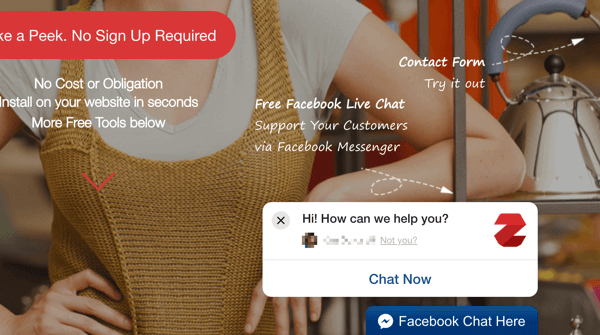
Zotabox tilbyder et gratis Facebook live chat-værktøj, der er let at konfigurere og bruge. Lad os se på trinvise instruktioner om, hvordan du installerer og konfigurerer Zotabox på dit websted.
# 1: Åbn en konto med Zotabox
Brug af Facebook Messenger som live chat på dit websted er ret ligetil med Zotabox. Det første skridt er at tilmeld dig en konto. Mens Zotabox har premium-funktioner, kan du åbne en konto gratis.
Som du kan se nedenfor, er der flere forskellige måder at oprette en ny konto på. For denne taktik giver tilmelding med Facebook meget mening.
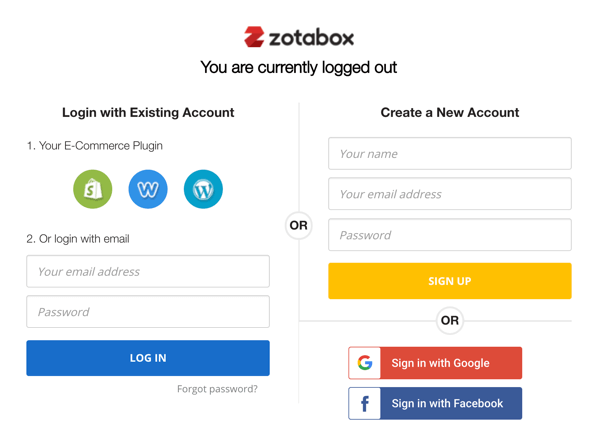
Heldigvis for marketingfolk integreres Zotabox med de fleste af de førende webudbydere og e-handelsplatforme inklusive Shopify, PrestaShop, Magento, Weebly, WordPress og mere. Fordi WordPress-websteder er mere almindelige end nogen anden type, fokuserer denne artikel på denne integration.
# 2: Opret din Facebook Live Chat-velkomstmeddelelse
Når du har åbnet en Zotabox-konto og logget ind, føres du til dit dashboard.
Zotabox tilbyder en række praktiske værktøjer, som jeg opfordrer dig til at udforske. For at bruge Facebook Messenger som live chat på dit websted, klik på Supportkunder i menuen til venstre.
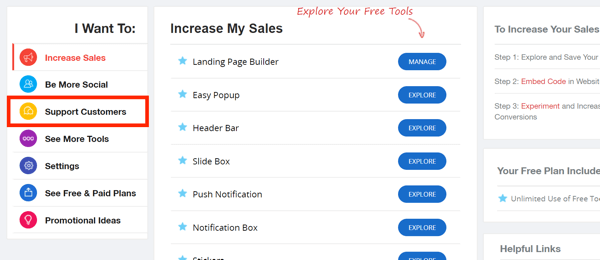
Næste, klikUdforsketil højre for Facebook Live Chat.
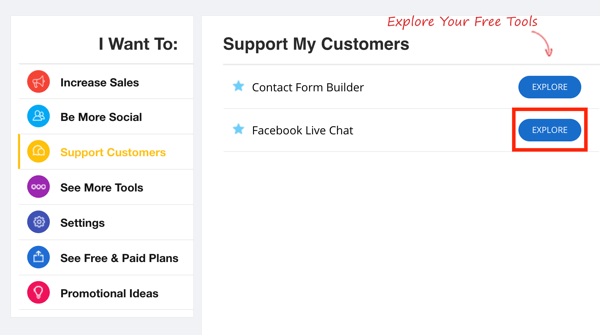
På den næste side kan du vælge mellem en række forskellige muligheder for at oprette Facebook live chat. Enhver indstilling markeret med en gul stjerne er en førsteklasses funktion.
Først, beslutte, hvordan du vil have fanen Facebook live chat til at blive vist på dit websted.
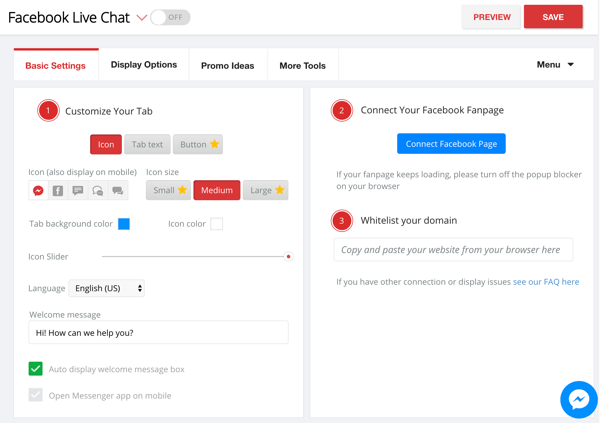
Vælg indstillinger til på fanen Grundlæggende indstillinger tilpas udseendet på din fane. Jeg har tidligere lige brugt standardindstillingerne. Jeg synes, de ser ret godt ud, og folk vil genkende, hvad denne funktion er, når den dukker op.
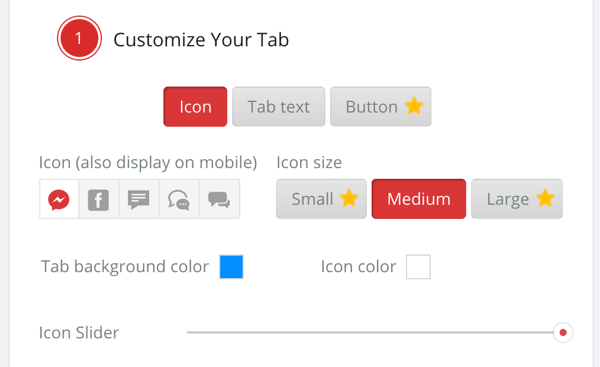
Næste, indstil din velkomstbesked. Hvad du bruger til dette afhænger af din virksomhed og den tone, du vil formidle. Jeg anbefaler, at du holder det kort nok til at undgå at blive afskåret, når det vises.
Også beslutte, om du vil have velkomstmeddelelsen til automatisk at dukke op. Når du foretager ændringer, klik på Messenger-ikonet i nederste højre hjørne til se en forhåndsvisning. Du er velkommen til at lege rundt med alle mulighederne for at tilpasse udseendet på værktøjet.
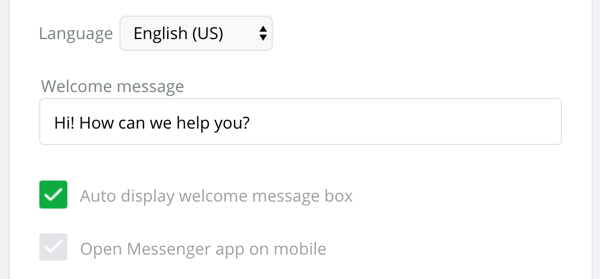
Jeg foreslår, at du lad afkrydsningsfeltet Velkomstmeddelelse for automatisk visning være markeret, som hjælper dig med at starte flere samtaler med dine kunder. Jo flere samtaler du starter, jo mere værdifulde bliver dine besøgende på websitet.
# 3: Forbind din Facebook-side til Zotabox
Det næste trin er at forbinde din Facebook-side til Zotabox. ganske enkelt klik på den blå Connect Facebook-side-knap og følg trinene. Du bliver bedt om det log ind på din Facebook-konto og vælg Facebook-side du vil oprette forbindelse.
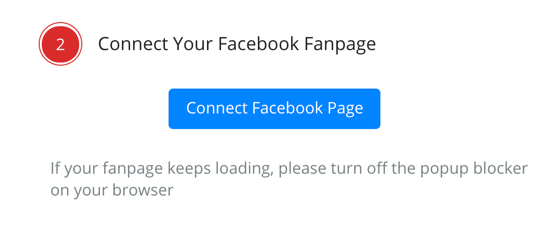
Når du er færdig, skal du se din Facebook-side her:
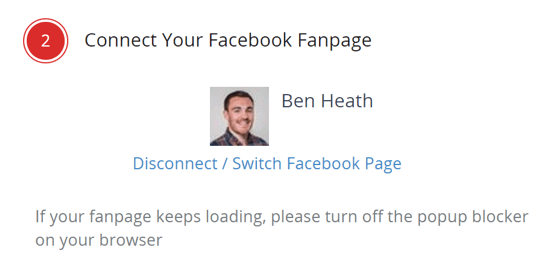
# 4: Hvidliste dit domæne
Før vi går videre til installationen af webstedet, er det værd at tage et sekund til indtast dit domænenavn i tekstfeltet Hvidliste dit domæne.
Få YouTube Marketing Training - Online!

Vil du forbedre dit engagement og salg med YouTube? Deltag derefter i den største og bedste samling af YouTube-marketingeksperter, når de deler deres dokumenterede strategier. Du modtager trin-for-trin live instruktion med fokus på YouTube-strategi, videooprettelse og YouTube-annoncer. Bliv YouTube-marketinghelt for din virksomhed og kunder, når du implementerer strategier, der får dokumenterede resultater. Dette er en live online træningsbegivenhed fra dine venner på Social Media Examiner.
KLIK HER FOR DETALJER - SALG AFSLUTTER 22. SEPTEMBER!Når du har gjort det, skal din skærm se sådan ud:
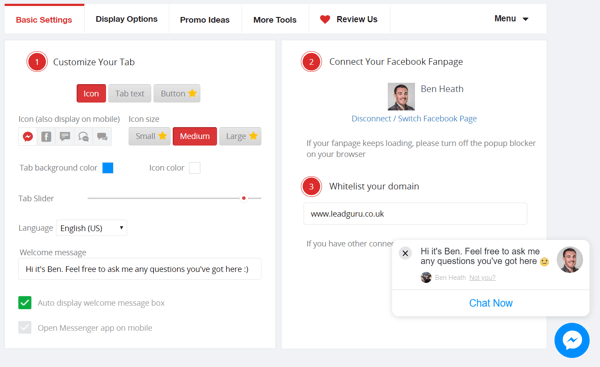
# 5: Installer og aktiver Zotabox Plugin
Nu er du klar til at installere og aktivere Zotabox-pluginet til dit WordPress-websted.
Først, log ind og åbn dit WordPress-dashboard.
Klik påPlugins på venstre side af skærmen og VælgTilføj ny fra pop op-menuen. Derefter skriv Facebook live chat ind i søgefeltet.
Find Zotabox-pluginet i søgeresultaterne og klikInstaller nu.
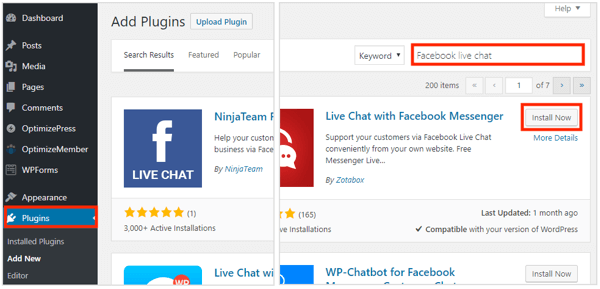
Når knappen Installer nu er ændret til Aktivér, skal du vælge det.
FB Live Chat-pluginet føjes automatisk til menuen til venstre på skærmen. Klik på FB Live Chat og indtast dit websted og dine e-mail-oplysninger.
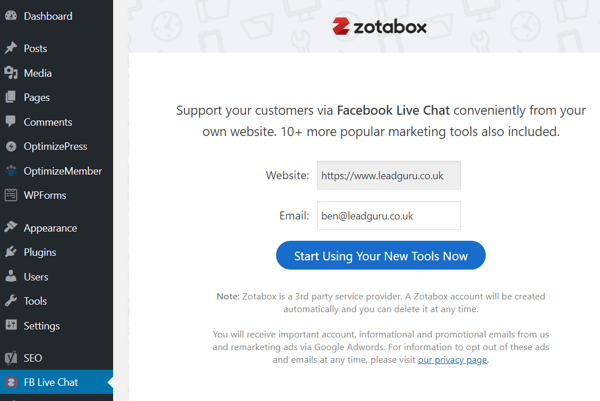
Du behøver ikke at klikke på knappen Start med at bruge dine nye værktøjer nu, fordi du allerede har oprettet en Zotabox-konto og konfigureret Facebook live chat-værktøjet.
# 6: Indstil dine Live Chat-visningsindstillinger
Nu skal du gå tilbage til Zotabox og indstille dine skærmindstillinger, inden du tænder for værktøjet. I dit Zotabox-dashboard, naviger til Facebook live chat-værktøjet og klik på Skærmindstillinger.
I pop op-vinduet ser du et antal skærmindstillinger at vælge imellem. En masse, men ikke alle, af de mere avancerede muligheder er premium-funktioner.
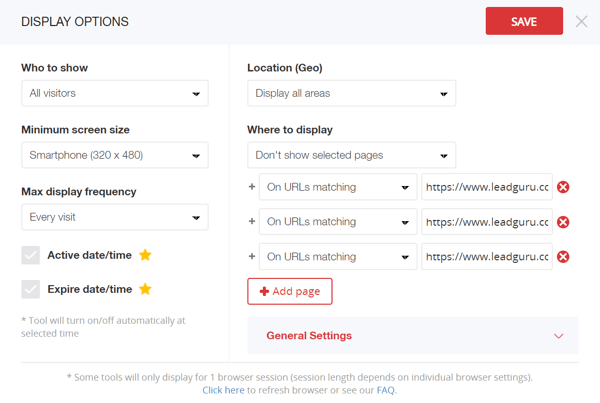
Først, vælg en indstilling i rullemenuen Hvem skal vises. Denne indstilling bestemmer, hvem der vil se dit Facebook live chat-værktøj. Hvis du har en masse webstedstrafik, kan du vælge en af premium-mulighederne, men de fleste mennesker skal holde fast ved alle besøgende.
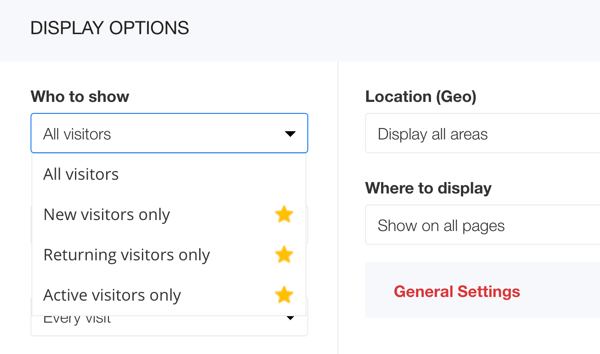
Næste, vælg den mindste skærmstørrelsesom dette værktøj skal vises på. Pop-up med live chat på Facebook er ikke alt for påtrængende på mindre enheder, så du kan sandsynligvis holde fast i standardindstillingen. Det er dog en god ide at kontrollere dette på dit websted med et par forskellige enheder.
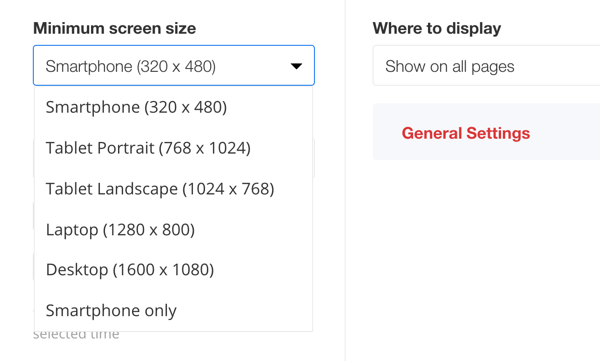
Du kan også vælg, hvor ofte du vil have Facebook live chat-værktøjet til at blive vist. Hvis du er bekymret for at irritere dine besøgende på webstedet, kan du begrænse antallet af gange, værktøjet vises. Personligt synes jeg, det er bedst at gå med hvert besøg. Du ønsker ikke at forvirre besøgende på dit websted ved kun at gøre det tilgængeligt en del af tiden.
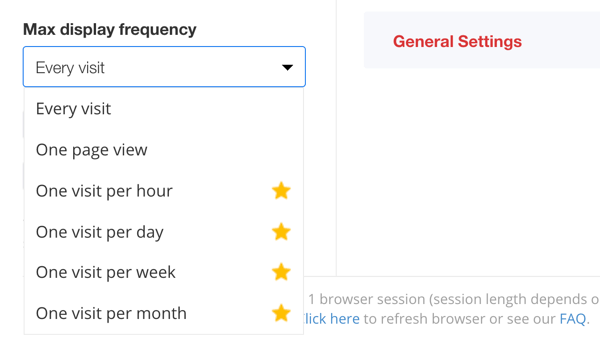
Hvis du har en præmieplan, kan du også indstil dato- og tidsparametre for at begrænse, når dette værktøj vises. De fleste virksomheder behøver ikke at indstille dato og tidsgrænser. For det meste forstår folk, at de ikke altid får svar i realtid. Jeg har svaret på meddelelser den følgende dag flere gange uden problemer. Når det er sagt, er det bedst at reagere i realtid, hvis det er muligt - tidszoner tillader det!
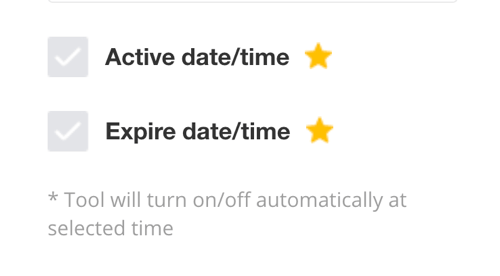
Næste, beslutte, hvor du vil have dette værktøj geografisk. Mange virksomheder går med Vis alle områder. Men hvis du genererer meget trafik fra lande, hvor du ikke driver forretning, skal du spare dig tid og penge ved at tilføje nogle begrænsninger her.
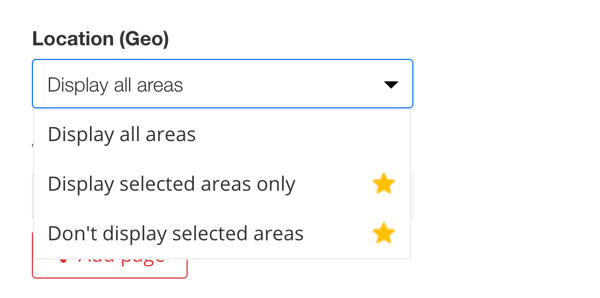
Langt om længe, beslutte, hvor på dit websted du vil have Facebook live chat-værktøjet til at blive vist. Du kan vælge sider, som du vil have det vist på, eller ekskludere bestemte sider.
Som vist nedenfor valgte jeg tre sider, hvor jeg ikke ønsker, at Facebook live chat-værktøjet skal dukke op på mit websted. Alle tre er tilmeldingssider, så jeg vil ikke have det til at distrahere folk fra at tilmelde sig.
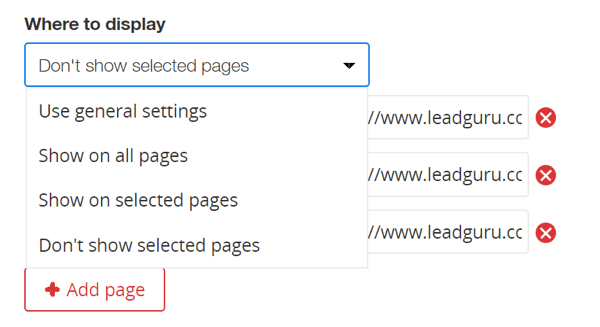
Hvad du vælger her, afhænger naturligvis af dit websted og de produkter / tjenester, du tilbyder. Du vil måske eller måske ikke have, at chatværktøjet skal vises på salgssider, for eksempel.
Husk, at du sandsynligvis ikke vil vise dette værktøj på sider, som du fører trafik til fra Facebook eller Google-annoncer. Begge annonceplatforme kan ikke lide, at annoncører bruger pop op-vinduer på deres destinationssider. Dette værktøj vil i det mindste påvirke din Relevans score på Facebook-annoncer og kunne endda føre til en kontosuspension. Der er dog ikke noget problem med at placere det på resten af dit websted.
Konklusion
At øge besøgende på websitet kan være en hurtig og effektiv måde at skabe større indtjening og øge rentabiliteten af dine digitale marketingkampagner. Brug af Facebook Messenger som et live chat-værktøj på dit websted kan være en fantastisk måde at øge websitets besøgende værdi på. Svar på spørgsmål og indvendinger, som dine kunder har i realtid, vil næsten helt sikkert føre til mere salg.
Hvad synes du? Har du brugt Facebook live chat på dit websted? Hvilke tip kan du tilbyde? Del dine tanker i kommentarerne nedenfor.
Flere artikler om Facebook Messenger:
- Find ud af, hvordan du kan drage fordel af at integrere Facebook Messenger-funktioner i din marketing.
- Lær hvordan du opretter en Facebook Messenger chatbot til din virksomhed.
- Find ud af, hvordan du bruger Facebook Messenger som et værdifuldt socialt plejeværktøj.